最近有用户发现自己的windows11系统在更新升级以后,桌面不停的刷新,导致屏幕看起来像是在不断的闪烁,完全无法正常使用。那么win11更新后桌面一直闪什么原因呢?又要如何解决呢?因此今天小编就给大家带来了win11升级后不断刷新闪屏的解决方法,用户们赶紧来看一下吧。
方法一、调整设置
1、最大的可能是更新开启了某项默认服务。按下快捷键"win+R"打开运行对话框,在框中输入"services.msc"命令,点击确定打开"服务"界面。
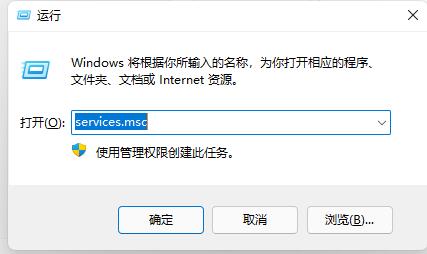
2、在界面中找到"problem reports control"服务,点击左侧的"停止此服务"。
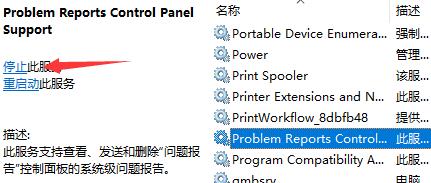
3、再接着找到"Windows error reporting service",同样将它"停止"即可。
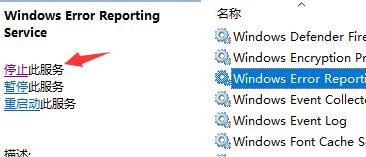
方法二、卸载更新
1、还有可能是某个更新导致了该问题。点击开始,在菜单选项中打开设置,在界面中点击左侧的"Windows更新"。
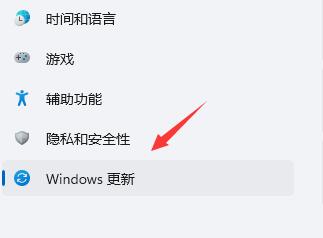
2、然后选择"更多选项"下方的"更新历史记录"。
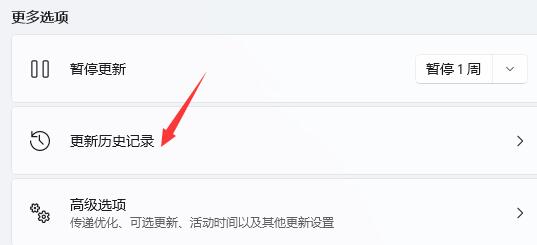
3、点击"相关设置"下的"卸载更新"。
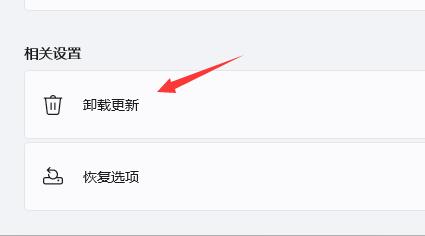
4、最后在"卸载更新"界面中右击选择"KB500430",选择"卸载"即可。
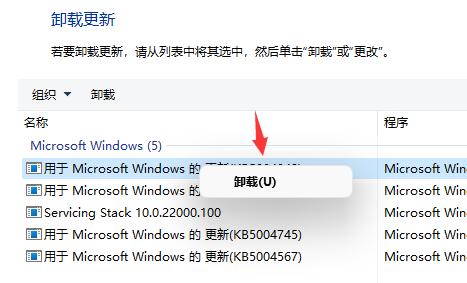
以上就是win11更新后桌面一直闪的解决方法介绍了,希望对各位用户们有所帮助。